6 bedste rettelser til Telegram bliver ved med at logge mig ud på mobil og desktop
Miscellanea / / November 19, 2023
Telegram lader dig logge ind på din konto på flere enheder og få adgang til dine chats. Du kan også vælge at logge enheder ud fra din Telegram-konto, især når du skifter til en ny enhed. Men hvad hvis Telegram begynder at logge dig ud automatisk fra din enhed?
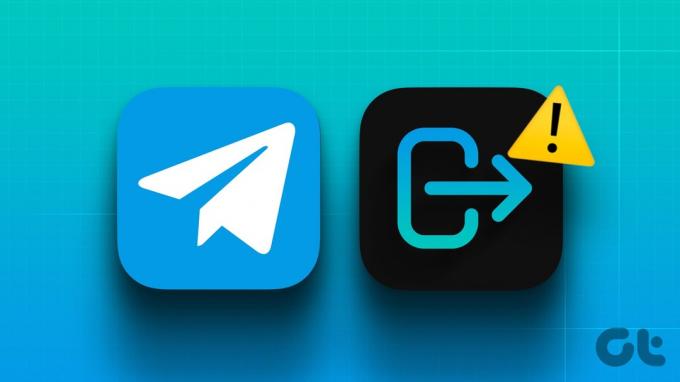
Det er præcis, hvad nogle brugere har klaget over, og hvis du også spørger dig selv, 'hvorfor logger Telegram mig ud?', bringer vi dig de bedste løsninger til mobil og desktop til at løse det samme.
1. Tjek varighed af automatisk log ud
Telegram lader dig indstille en varighed af inaktivitet, hvorefter dine tilsluttede enheder automatisk bliver logget ud. Den første løsning, som vi anbefaler, er at kontrollere denne varighed for dine tilsluttede enheder på Telegram-appen.
På mobil
Trin 1: Åbn Telegram på din iPhone eller Android-telefon.

Trin 2: På iPhone skal du trykke på ikonet Indstillinger i nederste højre hjørne. På Android skal du trykke på hamburgermenuikonet i øverste venstre hjørne og vælge Indstillinger.


Trin 3: Vælg Enheder.

Trin 4: Rul ned og tryk på 'Hvis inaktiv for' og kontroller varigheden af inaktivitet.

Vi foreslår, at du vælger seks måneder, så selvom din enhed er inaktiv i længere tid, vil den stadig ikke logge ud.
På skrivebordet
Trin 1: Åbn Telegram på din Mac eller Windows-pc.
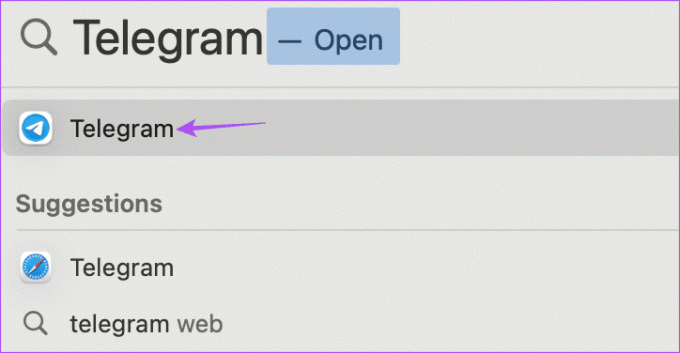
Trin 2: På din Mac skal du klikke på ikonet Indstillinger i venstre side.

På din Windows-pc skal du klikke på hamburgerikonet i øverste venstre hjørne og vælge Indstillinger.
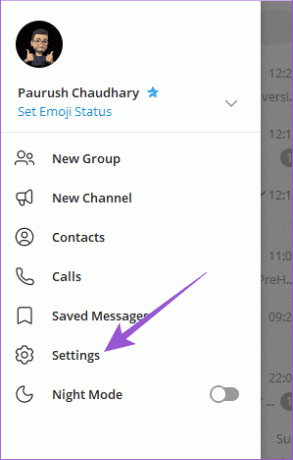
Trin 3: Vælg Aktive sessioner.

Trin 4: Klik på 'Hvis inaktiv for' og kontroller varigheden af enhedens inaktivitet.
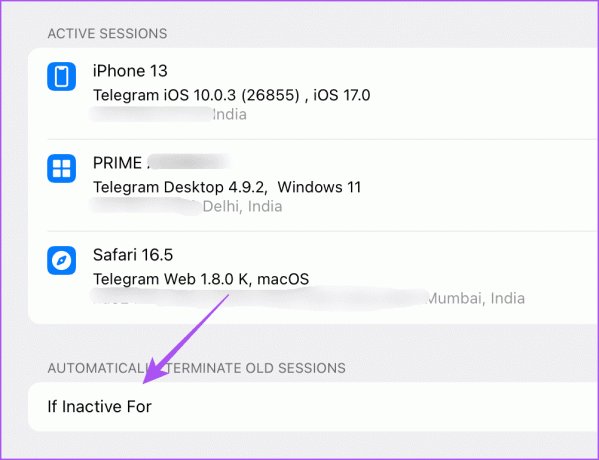
2. Tjek intern lagring
Hvis Telegram stadig logger dig ud tilfældigt, bør du tjekke status for intern lagring på din mobil og desktop. Appen kræver nok lagerplads til at køre problemfrit og gemme downloadede medier på din enhed. Du skal muligvis rydde noget lager på din mobil eller desktop, for at Telegram kan fungere uden hikke.
Tjek lager på iPhone
Trin 1: Åbn appen Indstillinger og tryk på Generelt.


Trin 2: Tryk på iPhone Storage.

Du vil få at se, hvor meget lagerplads apps og tjenester optager på din iPhone.

Du kan vælge en app, som du ikke vil bruge længere, og slette den.
Du kan også vælge at ryd Andet lager på din iPhone hvis den fylder for meget.
Tjek lagerplads på Android
På din Android-telefon skal du åbne Indstillinger og trykke på Lager.


Du vil se, hvilke kategorier af apps og tjenester, der optager det interne lager. Den nemmeste måde er at slette apps fra din Android-telefon for at rydde op på lageret. Men du kan også henvise til vores indlæg for at lære de bedste måder at gøre det på frigør plads på Android uden at slette apps.
Hvis du er en Mac-bruger, kan du tjekke vores indlæg for at lære hvordan du tjekker og optimerer din Macs lagerplads.
Hvis du er en Windows-bruger, kan du tjekke vores guide på hvordan du kontrollerer den samlede lagerplads på din bærbare eller pc.
3. Ryd Telegram Cache
Telegram indsamler cachedata over nogen tid for at gøre appen mere responsiv. Men ældre cachedata er tilbøjelige til at blive beskadiget, og det kan forårsage problemer som automatisk log ud. Vi foreslår at rydde Telegram-cachen på din mobil og desktop.
På mobil
Trin 1: Åbn Telegram på din iPhone eller Android-telefon.

Trin 2: På iPhone skal du trykke på ikonet Indstillinger i nederste højre hjørne. På Android skal du trykke på hamburgermenuikonet i øverste venstre hjørne og vælge Indstillinger.


Trin 3: Vælg Data og lager, og tryk på Lagerforbrug.


Trin 4: Tryk på Ryd hele cachen, og tryk på den igen for at bekræfte.

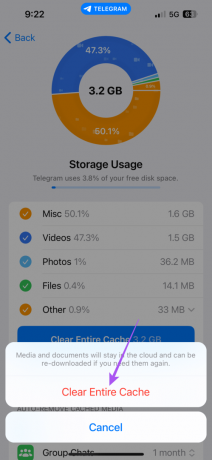
Når du har fulgt dette trin, skal du downloade dine mediefiler igen, som vil blive gemt i Telegram-skyen.
På skrivebordet
Trin 1: Åbn Telegram på din Mac eller Windows-pc.
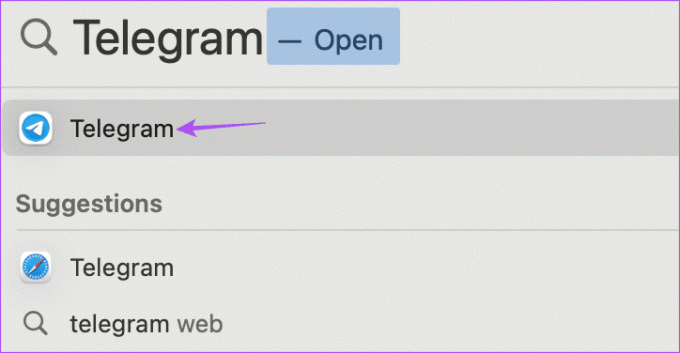
Trin 2: På din Mac skal du klikke på ikonet Indstillinger i venstre side.

På din Windows-pc skal du klikke på hamburgerikonet i øverste venstre hjørne og vælge Indstillinger.
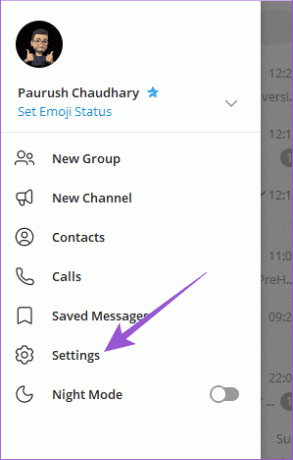
Trin 3: Klik på Data og lagring i menuen til venstre.

Trin 4: Klik på Lagerforbrug i højre side.

Trin 5: Klik på Ryd hele cachen.
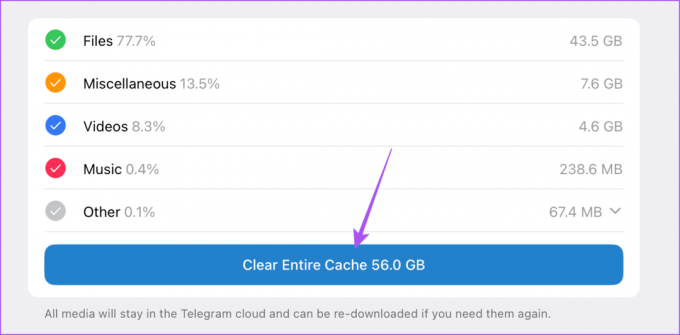
Trin 6: Vælg Ryd hele cachen igen for at bekræfte.
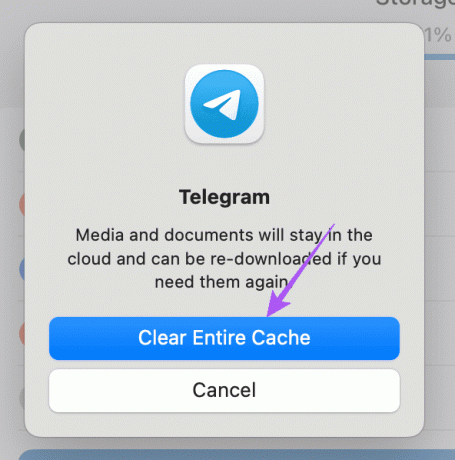
4. Deaktiver VPN-tjeneste
Brug af en VPN kan hjælpe med at få adgang til indhold eller data uden for din region. Men at holde det aktiveret, mens du bruger Telegram, kan forårsage sådanne problemer. Vi foreslår, at du deaktiverer VPN-tjenesten på mobil og desktop. Hvis du bruger VPN på din computer, kan du besøge dens hjemmeside og deaktivere den.
Deaktiver VPN på Android
Trin 1: Åbn Indstillinger og tryk på Netværk og internet.


Trin 2: Tryk på VPN.

Trin 3: Tryk på ikonet Indstillinger ved siden af VPN-tjenestens navn.

Trin 4: Sørg for, at VPN-tjenesten er blevet deaktiveret.
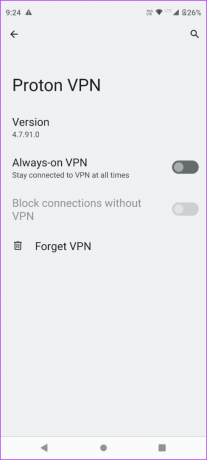
Deaktiver VPN på iPhone
Åbn appen Indstillinger, og tryk på knappen ved siden af VPN for at deaktivere den.


Prøv i stedet for en VPN opsætning af en proxyforbindelse på Telegram.
5. Tving afslutning og genstart Telegram
Hvis du stadig bliver logget ud fra din Telegram-konto, så prøv at tvinge afslutning og genstart appen. Dette vil give appen en frisk start.
Tving afslutning på iPhone
Trin 1: På startskærmen skal du stryge op og holde for at afsløre baggrundsappvinduerne.
Trin 2: Stryg til højre for at se efter Telegram, og stryg op for at fjerne Telegram-appen.

Trin 3: Genstart Telegram og kontroller, om problemet er løst.

Tving afslutning på Android
Trin 1: Tryk længe på Telegram-appikonet, og tryk på App Info.

Trin 2: Tryk på Tving stop og vælg Ok for at bekræfte.

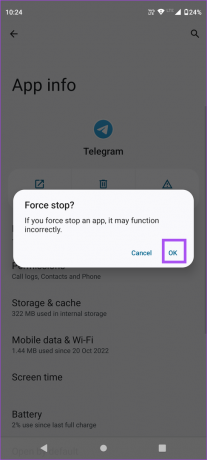
Trin 3: Luk App Info og åbn Telegram igen for at kontrollere, om problemet er løst.

Tving afslutning på Mac
Trin 1: Klik på Apple-logoet i øverste højre hjørne, og vælg Force Quit.

Trin 2: Vælg Telegram-appen, og klik på Force Quit.

Trin 3: Genstart Telegram og kontroller, om problemet er løst.
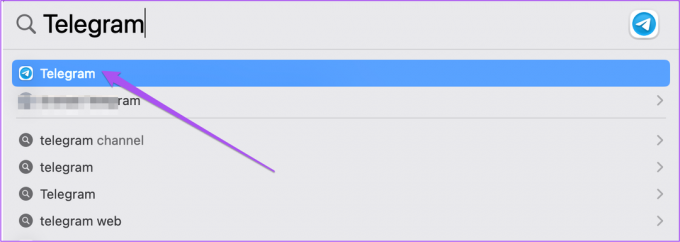
Tving afslutning på Windows 11
Trin 1: Tryk på knappen Start på proceslinjen for at åbne menuen Start, skriv Jobliste, og tryk på Enter for at åbne Task Manager.

Trin 2: Klik på Telegram og vælg Force Stop.

Trin 3: Luk Task Manager, og åbn Telegram igen for at kontrollere, om problemet er løst.

6. Opdater Telegram-appen
Hvis ingen af løsningerne virker, foreslår vi, at du opdaterer Telegram-appen til den nyeste version. Du kan bruge følgende links til at opdatere appen baseret på din enhed.
Opdater Telegram på Android
Opdater Telegram på iPhone
Opdater Telegram på Mac
Opdater Telegram på Windows
Hold forbindelsen til Telegram
Disse løsninger vil hjælpe, hvis Telegram bliver ved med at logge dig ud af din enhed. Telegram er kendt for at være en af de mest sikre beskedapps. Et godt eksempel på det samme er, at det giver dig mulighed for det skjule dit profilbillede fra specifikke kontakter.
Sidst opdateret den 20. september, 2023
Ovenstående artikel kan indeholde tilknyttede links, som hjælper med at understøtte Guiding Tech. Det påvirker dog ikke vores redaktionelle integritet. Indholdet forbliver upartisk og autentisk.

Skrevet af
Paurush går rundt med iOS og Mac, mens hans nære møder med Android og Windows. Før han blev forfatter, producerede han videoer for mærker som Mr. Phone og Digit og arbejdede kort som tekstforfatter. I sin fritid mætter han sin nysgerrighed omkring streamingplatforme og enheder som Apple TV og Google TV. I weekenden er han en fuldtids-cinefil, der forsøger at reducere sin uendelige overvågningsliste, og han støder den ofte længere.



